在PowerPoint中,设计独特的表格时,融入图片背景能显著提升视觉效果。接下来,我将分享关于如何为表格增添个性化图片背景的技巧。
1、 首先在电脑桌面新建一个ppt文档,然后双击打开,如下图所示
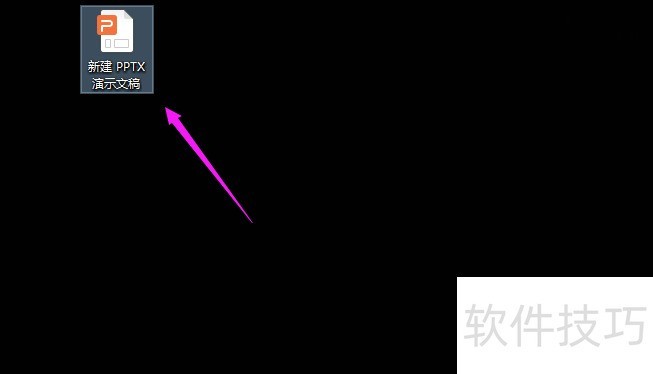
2、 进入新建ppt文档中,新建一个空白幻灯片,再点击导航栏上的“插入-表格”,拖动插入你想要插入的“行数和列数”
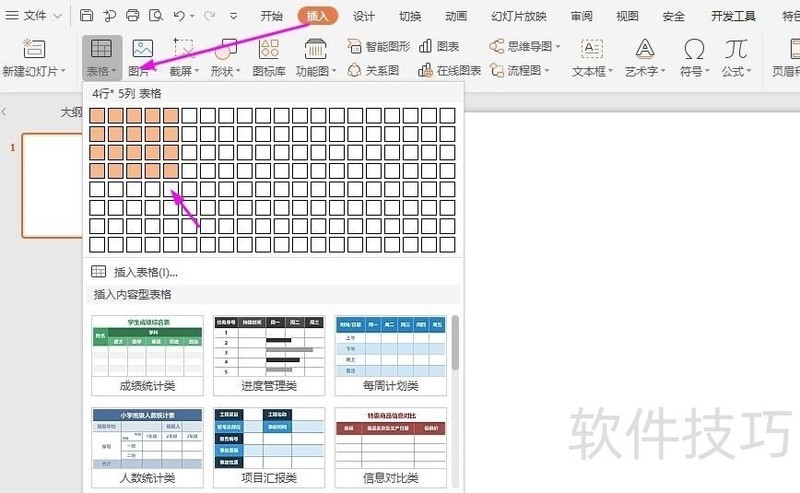
3、 这个时候在幻灯片中就出现了插入的表格,如下图所示
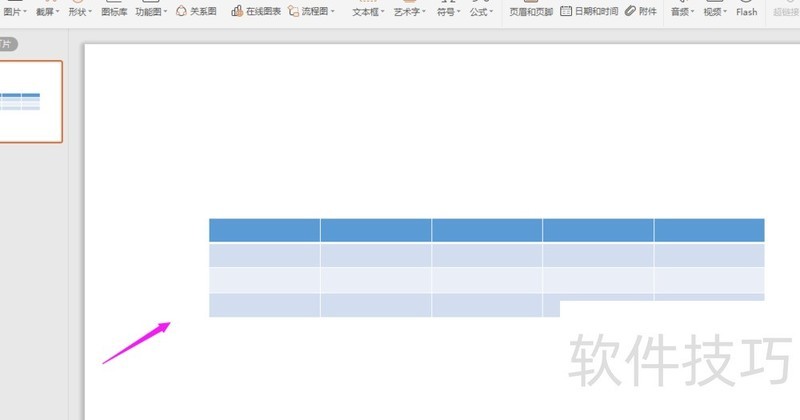
4、 先选中插入的表格,再点击导航栏上的“开始-填充-图片或纹理(T)”,选择“本地图片(P)”
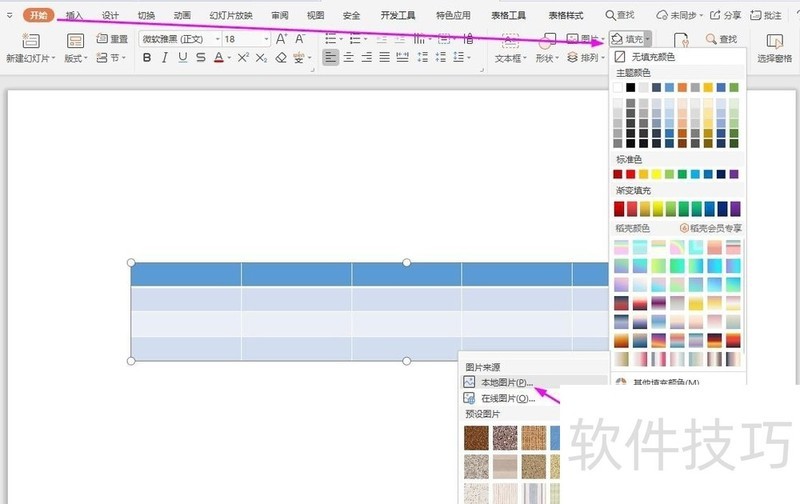
5、 在本地电脑中,选择将要设置为表格背景的图片,点击“打开”
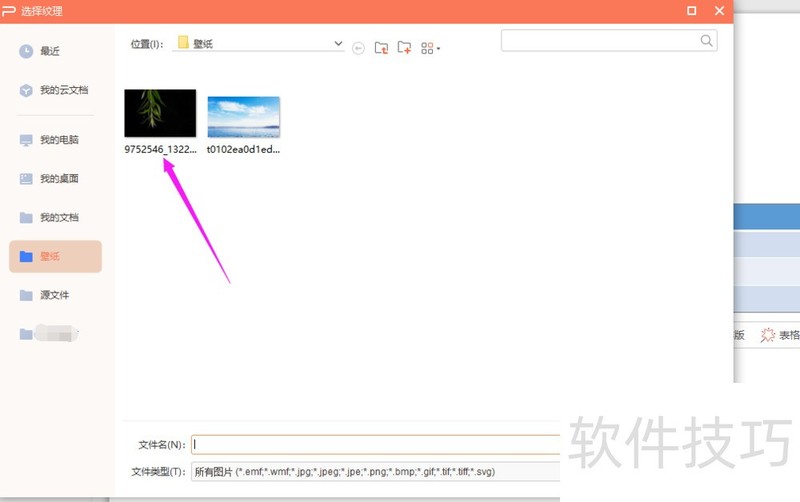
文章标题:WPS2019中ppt如何给表格添加图片背景?
文章链接://www.hpwebtech.com/jiqiao/209365.html
为给用户提供更多有价值信息,ZOL下载站整理发布,如果有侵权请联系删除,转载请保留出处。
- 上一问:wps表格怎么标记两个区域不同的数据
- 下一问:office2013电话激活具体步骤
相关软件推荐
其他类似技巧
- 2024-08-24 17:35:03WPS2019中ppt如何给表格添加图片背景?
- 2024-08-24 17:34:02wps表格怎么标记两个区域不同的数据
- 2024-08-24 17:33:02wps表格怎么修改名称
- 2024-08-24 17:32:02WPS如何设置每页固定的行数和每行固定的字数?
- 2024-08-24 17:31:02手机WPS怎么设置指纹解锁
- 2024-08-24 17:30:01wps文字怎么合并单元格
- 2024-08-24 17:26:01WPS如何插入日期控件
- 2024-08-24 17:24:02怎样将wps文档导出为PDF文档
- 2024-08-24 17:21:01怎样在wps文字中创建折角形?
- 2024-08-24 17:18:02wps表格怎么查找表中内容?
金山WPS Office软件简介
WPS大大增强用户易用性,供用户根据特定的需求选择使用,并给第三方的插件开发提供便利。ZOL提供wps官方下载免费完整版。软件特性:办公, 由此开始新增首页, 方便您找到常用的办公软件和服务。需要到”WPS云文档”找文件? 不用打开资源管理器, 直接在 WPS 首页里打开就行。当然也少不了最近使用的各类文档和各种工作状... 详细介绍»









